დროის დაზოგვის პროგრამული და აპარატურის ექსპერტიზა, რომელიც ყოველწლიურად 200 მილიონ მომხმარებელს ეხმარება. გაგიწევთ რჩევებს, სიახლეებს და რჩევებს თქვენი ტექნიკური ცხოვრების განახლებისთვის.
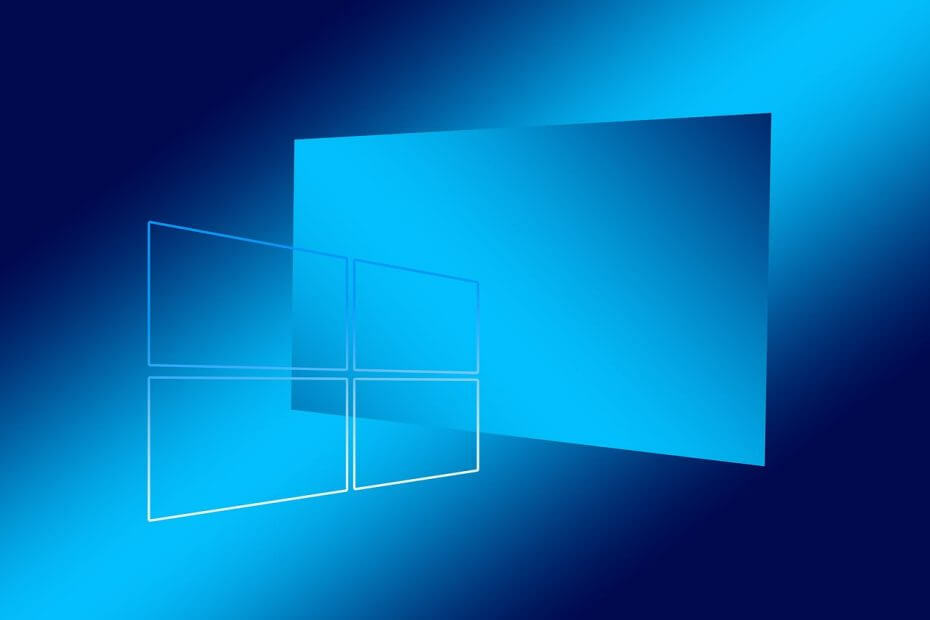
Xდააინსტალირეთ ჩამოტვირთვის ფაილზე დაწკაპუნებით
- ჩამოტვირთეთ Restoro PC Repair Tool რომელიც მოყვება დაპატენტებულ ტექნოლოგიებს (ხელმისაწვდომია პატენტი აქ).
- დააწკაპუნეთ სკანირების დაწყება იპოვონ Windows-ის პრობლემები, რამაც შეიძლება გამოიწვიოს კომპიუტერის პრობლემები.
- დააწკაპუნეთ შეკეთება ყველა პრობლემების გადასაჭრელად, რომლებიც გავლენას ახდენს თქვენი კომპიუტერის უსაფრთხოებასა და მუშაობაზე
- Restoro ჩამოტვირთულია 0 მკითხველი ამ თვეში.
Windows Resource Protection (WRP) არის ფუნქცია, რომელიც ხელმისაწვდომი გახდა Windows Server 2008 და Windows Vista-ით და ცვლის Windows File Protection-ს. ის იცავს რეესტრის გასაღებებს და საქაღალდეებს კრიტიკული სისტემის ფაილების გარდა.
აპლიკაციებმა არ უნდა გადაწერონ ეს რესურსები, რადგან მათ იყენებენ სისტემა და სხვა აპლიკაციები. ამ რესურსების დაცვა ხელს უშლის აპლიკაციისა და ოპერაციული სისტემის წარუმატებლობას.
WRP არის Windows File Protection-ის (WFP) ახალი სახელი. WRP იცავს რეესტრის გასაღებებს და საქაღალდეებს, ასევე სისტემის აუცილებელ ფაილებს. ის, თუ როგორ იცავს რესურსებს, სრულიად განსხვავდება Windows File Protection-ის მიერ გამოყენებული მეთოდისგან.
Windows-ის მომხმარებლებმა შეატყობინეს Windows-ის რესურსების დაცვასთან დაკავშირებული რამდენიმე საკითხი და შეგიძლიათ იპოვოთ ეფექტური გადაწყვეტილებები მათ გამოსასწორებლად შემდეგი სტატიების შემოწმებით:
- შესწორება: Windows რესურსების დაცვამ ვერ დაიწყო სარემონტო სერვისი
- Windows-ის რესურსების დაცვამ ვერ შეასრულა მოთხოვნილი ოპერაცია
- შესწორება: Windows-ის რესურსების დაცვამ აღმოაჩინა კორუმპირებული ფაილი, მაგრამ მისი ამოღება შეუძლებელია
- შესწორება: დაზიანებულია სისტემური ფაილები Windows 10-ზე
შესწორება: შეცდომა "Windows-ის რესურსების დაცვამ ვერ შეასრულა მოთხოვნილი ოპერაცია".
ეს შეცდომის შეტყობინება მიუთითებს, რომ თქვენ არ შეგიძლიათ SFC/scannow ბრძანების გაშვება თქვენს სისტემაში. ამ შეცდომის დაძლევის მარტივი გზა არის ჩატვირთვა Უსაფრთხო რეჟიმი და გაუშვით SFC ინსტრუმენტი.
როდესაც Windows 10 OS მუშაობს უსაფრთხო რეჟიმში, მესამე მხარის ყველა აპი და ამ პროგრამულ უზრუნველყოფასთან დაკავშირებული პროცესები შეჩერდება ან გაუქმდება. ამრიგად, თუ SFC შეცდომა გარკვეულწილად დაკავშირებული იყო მესამე მხარის პროგრამულ უზრუნველყოფასთან, ამ გზით თქვენ შეძლებთ წარმატებით განახორციელოთ სისტემის სკანირება.
გაუშვით SFC უსაფრთხო რეჟიმიდან
აი, როგორ შეგიძლიათ დაუყოვნებლივ გადატვირთოთ თქვენი მოწყობილობა უსაფრთხო რეჟიმში:
-
- გაუშვით გაიქეცი ძრავა თქვენს Windows 10 მოწყობილობაზე: დააჭირეთ Win + R კლავიატურის კლავიშები ერთად.
- Run ყუთში აკრიფეთ msconfig და დააწკაპუნეთ OK.

- დან Სისტემის კონფიგურაცია გადართვა ჩექმა ჩანართი.
- ქვეშჩატვირთვის პარამეტრები აირჩიეთ Უსაფრთხო რეჟიმი ჩამრთველი და ასევე შეამოწმეთ მინიმალური ქვემოდან.
- დააწკაპუნეთ OK და მიმართვა.

რეკომენდირებულია: ჩამოტვირთეთ ეს ინსტრუმენტი კომპიუტერის პრობლემების მოსაგვარებლად და თქვენი სისტემის დასაჩქარებლად6. მოთხოვნისას აირჩიეთ გადატვირთვა.
- 7. ახლა თქვენი მოწყობილობა ავტომატურად გადაიტვირთება უსაფრთხო რეჟიმში.
- 8. იქიდან გაუშვით SFC /scannow ბრძანება.
თუ ეს მეთოდი არ გადაჭრის შეცდომას, შეგიძლიათ გაუშვათ CHDSK Command Prompt-დან ან შეიტანოთ უსაფრთხოების გარკვეული ცვლილებები. შეამოწმეთ ეს გაკვეთილი ამ ორი ნაბიჯისთვის.
 ჯერ კიდევ გაქვთ პრობლემები?გაასწორეთ ისინი ამ ხელსაწყოთი:
ჯერ კიდევ გაქვთ პრობლემები?გაასწორეთ ისინი ამ ხელსაწყოთი:
- ჩამოტვირთეთ ეს PC Repair Tool შესანიშნავად შეფასდა TrustPilot.com-ზე (ჩამოტვირთვა იწყება ამ გვერდზე).
- დააწკაპუნეთ სკანირების დაწყება იპოვონ Windows-ის პრობლემები, რამაც შეიძლება გამოიწვიოს კომპიუტერის პრობლემები.
- დააწკაპუნეთ შეკეთება ყველა დაპატენტებულ ტექნოლოგიებთან დაკავშირებული პრობლემების გადასაჭრელად (ექსკლუზიური ფასდაკლება ჩვენი მკითხველებისთვის).
© Copyright Windows Report 2022. არ არის დაკავშირებული Microsoft-თან
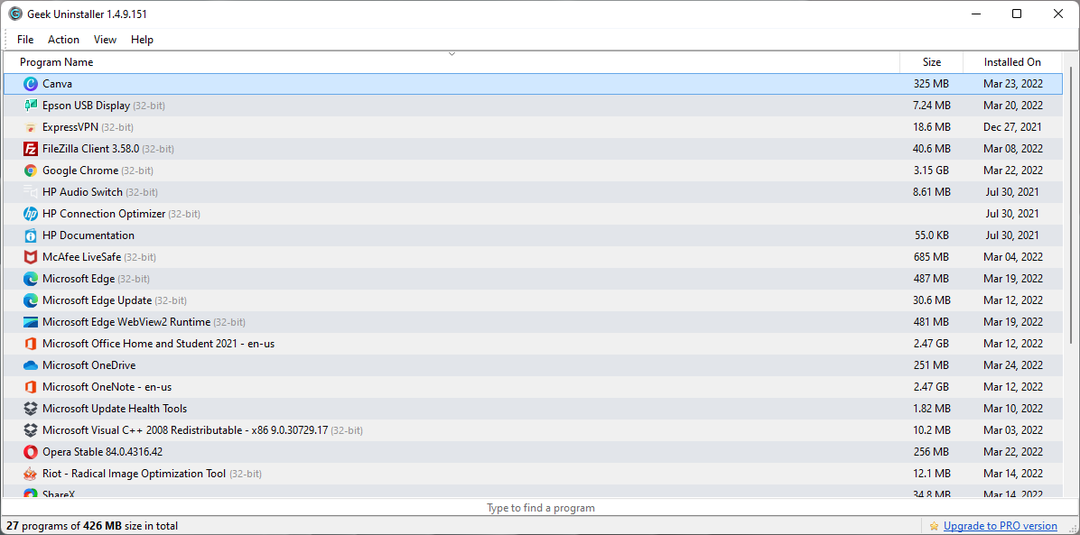
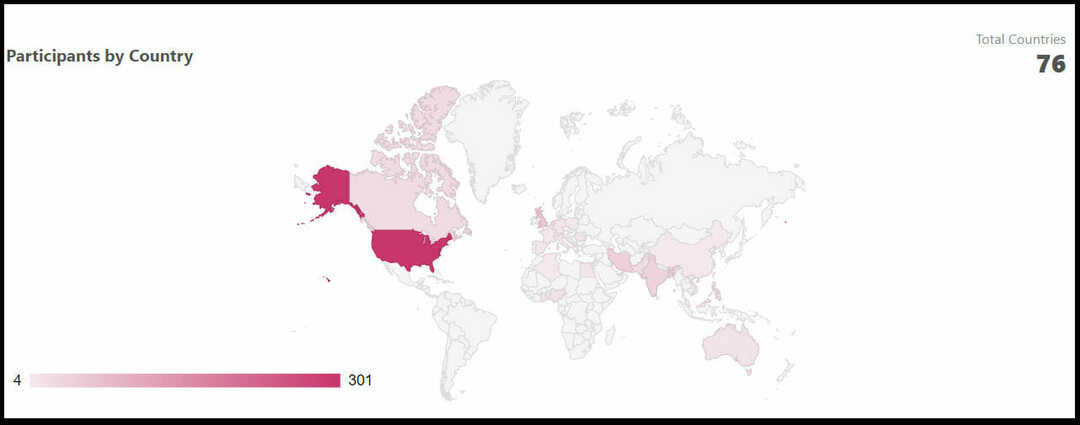
![საუკეთესო Windows 11 გამოცემა მასწავლებლებისთვის [უფასო და ხელმისაწვდომი არჩევანი]](/f/d6b4bd10f9974dcd4af8ff72951c153c.png?width=300&height=460)